Windows10系统之家 - 安全纯净无插件系统之家win10专业版下载安装
时间:2020-07-20 10:15:24 来源:Windows10之家 作者:huahua
使用win10系统的时候,有时可能会在电脑上复制文件,但有电脑只要复制大文件就会瞬间卡死。win10复制文件卡死怎么办?那么对于win10复制文件卡死的问题,其实我们可尝试重启电脑,或清理一下电脑的灰尘等等。实在不行还可以重装一下系统。具体win10复制文件卡死的解决方法见下面介绍。
win10复制文件卡死怎么办
1、首先按Win+R打开运行,输入regedit进入注册表编辑器。
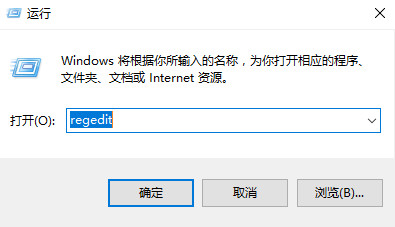
2、在注册表编辑器中依次点击HKEY_LOCAL_MACHINE\SYSTEM\CurrentControlSet\Control,
右键点击Control,新建一个名为StorageDevicePolicies的项。
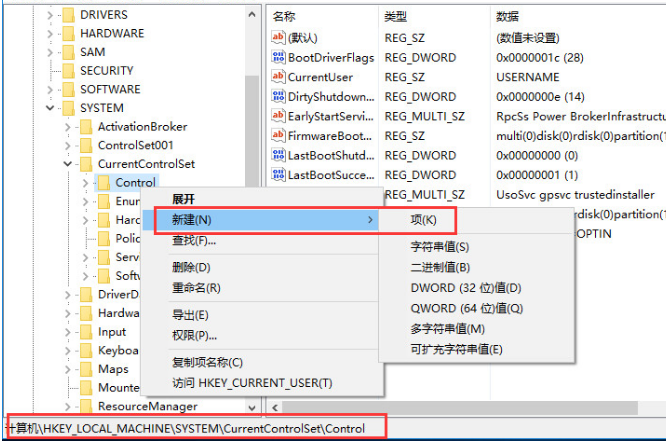
3、然后在StorageDevicePolicies项中新建一个名为WriteProtect的DWORD值,
这样就可以解决电脑公司win10无法复制文件到u盘的问题了。
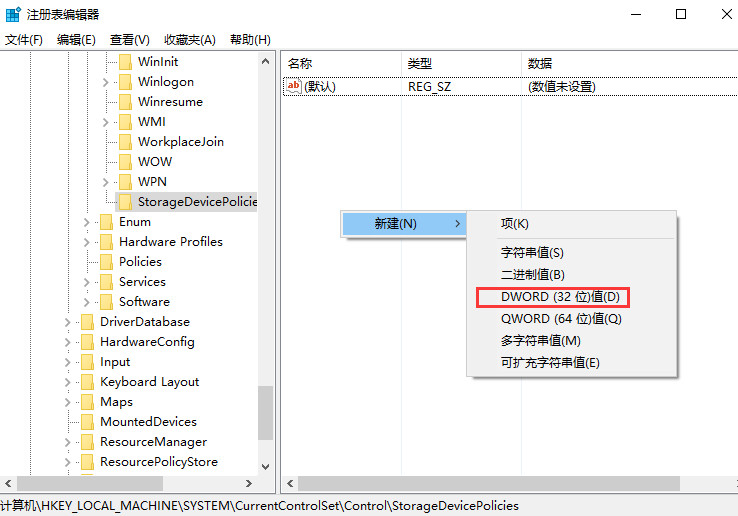
热门教程
热门系统下载
热门资讯





























